In deze tutorial behandelen we uitgebreid het resourcebeheeren het effectief omgaan met afbeeldingen in AffinityPublisher. Het omgaan met afbeeldingen is vaak beslissend voor het welslagen van een lay-out. De software biedt veelzijdige functies om afbeeldingen creatief te gebruiken en hun effecten doelgericht in te zetten. Laten we ontdekken hoe je het resourcebeheer kunt gebruiken om je projecten te optimaliseren en het gebruik van afbeeldingen naar een hoger niveau te tillen.
Belangrijkste inzichten
- Het resourcebeheer biedt een centraal overzicht van alle gebruikte media.
- Afbeeldingen kunnen veelzijdig worden geplaatst en aangepast, inclusief het gebruik van dekking en mengmodi.
- Via het resourcebeheer kun je afbeeldingen beheren, vervangen en hun koppelingen volgen.
- Het inbedden van afbeeldingen heeft voor- en nadelen die je moet overwegen voordat je je bestand deelt.
Stapsgewijze handleiding
De start van het resourcebeheer
Om het resourcebeheer te openen, navigeer je naar "Document" en selecteer je "Resources beheren". Hier krijg je een uitgebreid overzicht van alle afbeeldingen die in je document worden gebruikt. Dit overzicht vergemakkelijkt de controle over je media en biedt de mogelijkheid om afbeeldingen eenvoudig te vervangen of te verwijderen.
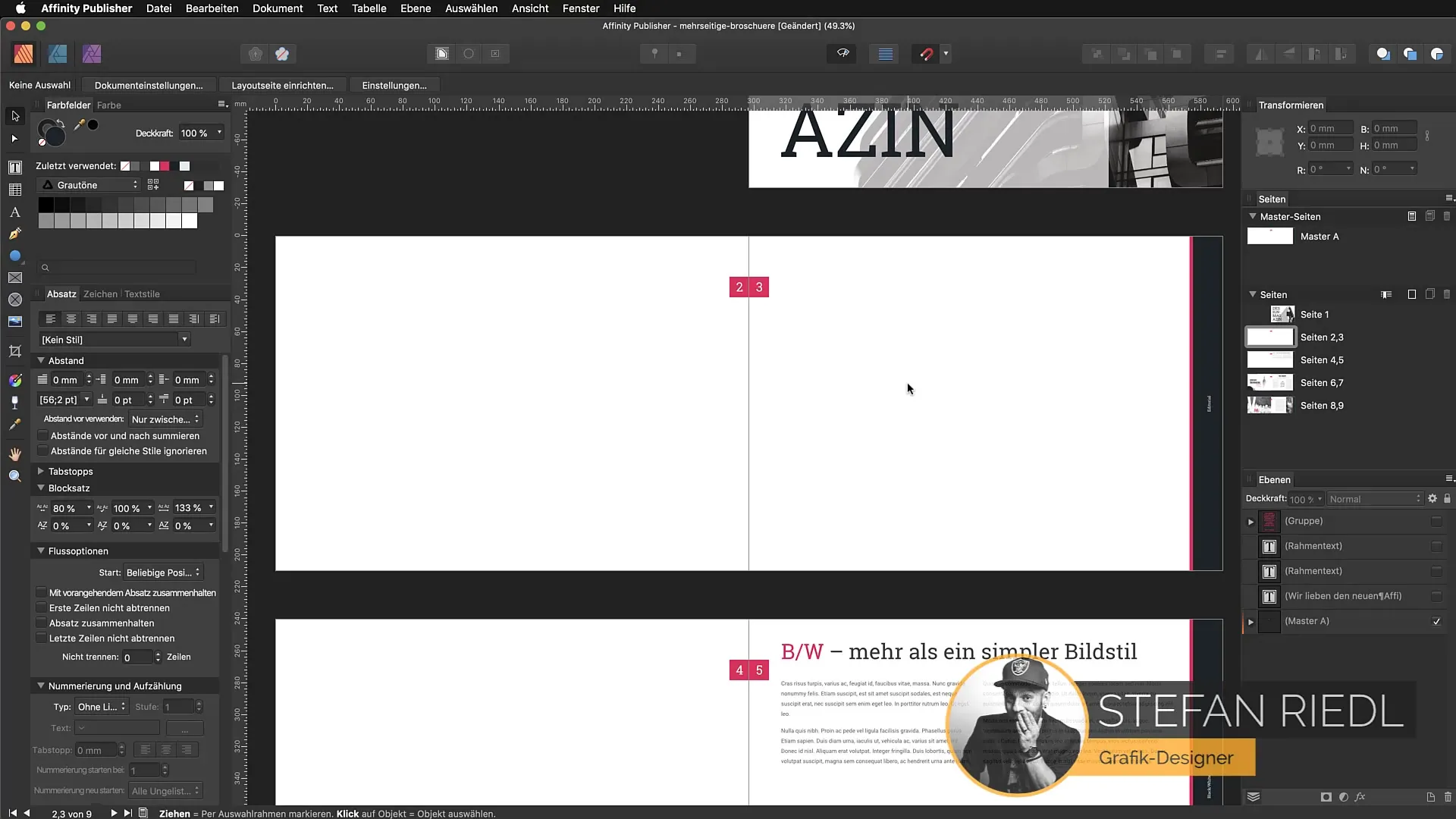
Afbeeldingen plaatsen
Als je afbeeldingen in je document wilt invoegen, zijn er verschillende methoden. Je kunt ofwel de dialoog voor het plaatsen van afbeeldingen gebruiken of afbeeldingen direct slepen en neerzetten in je lay-outs. Als je meerdere afbeeldingen wilt invoegen, raad ik aan om met een rechthoekig kader te beginnen. Plaats en kopieer het kader dienovereenkomstig.
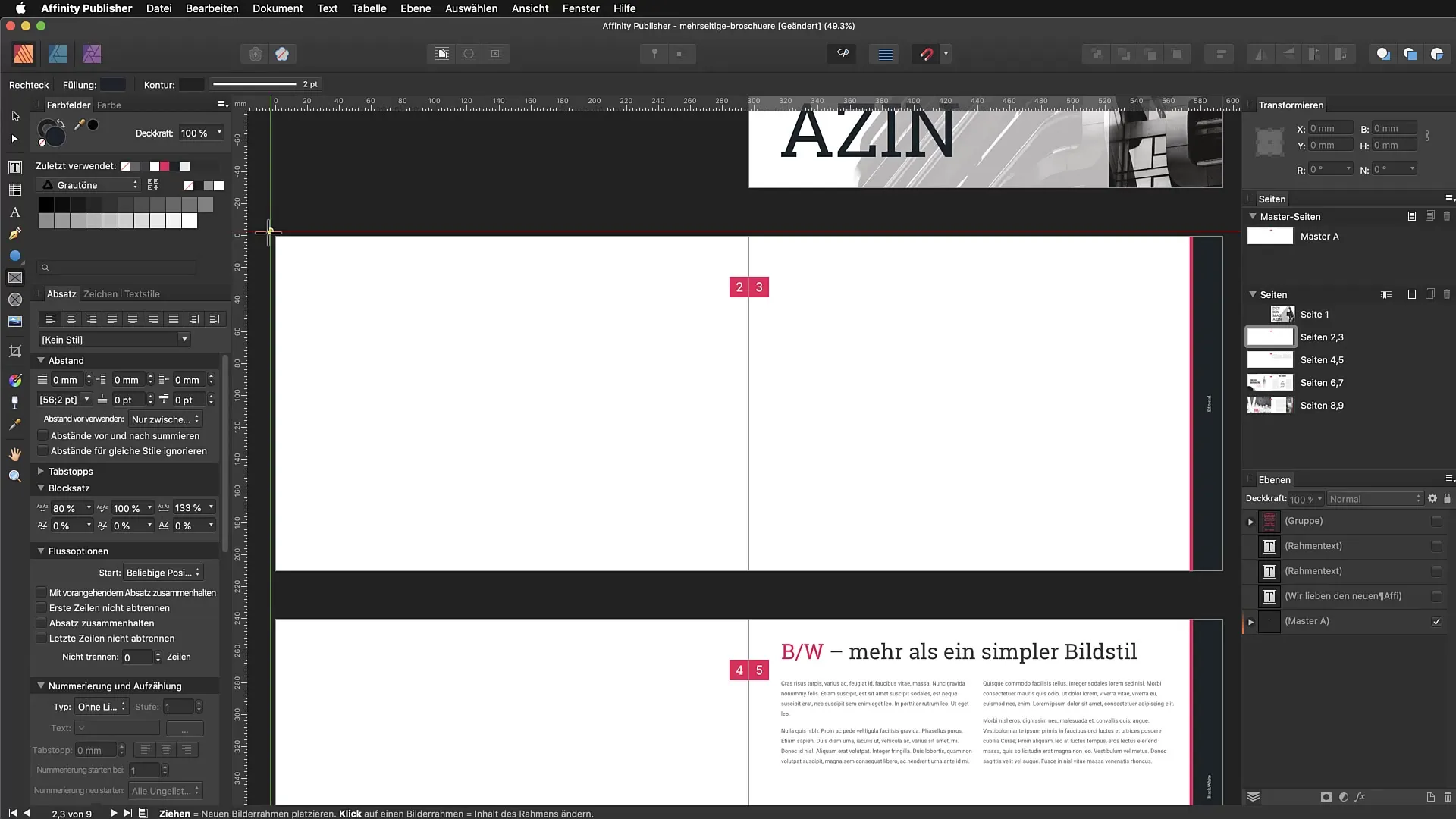
Afbeeldingsformaten en plaatsing
Affinity Publisher ondersteunt verschillende afbeeldingsformaten zoals PSD, AI, PDF, JPEG, TIFF, PNG en meer. Om afbeeldingen te selecteren, ga je naar "Bestand" en vervolgens naar "Plaatsen". Selecteer de gewenste afbeeldingen en klik op "Openen" om ze in je lay-out in te voegen. Je kunt de afbeeldingen daarna verplaatsen en aanpassen.
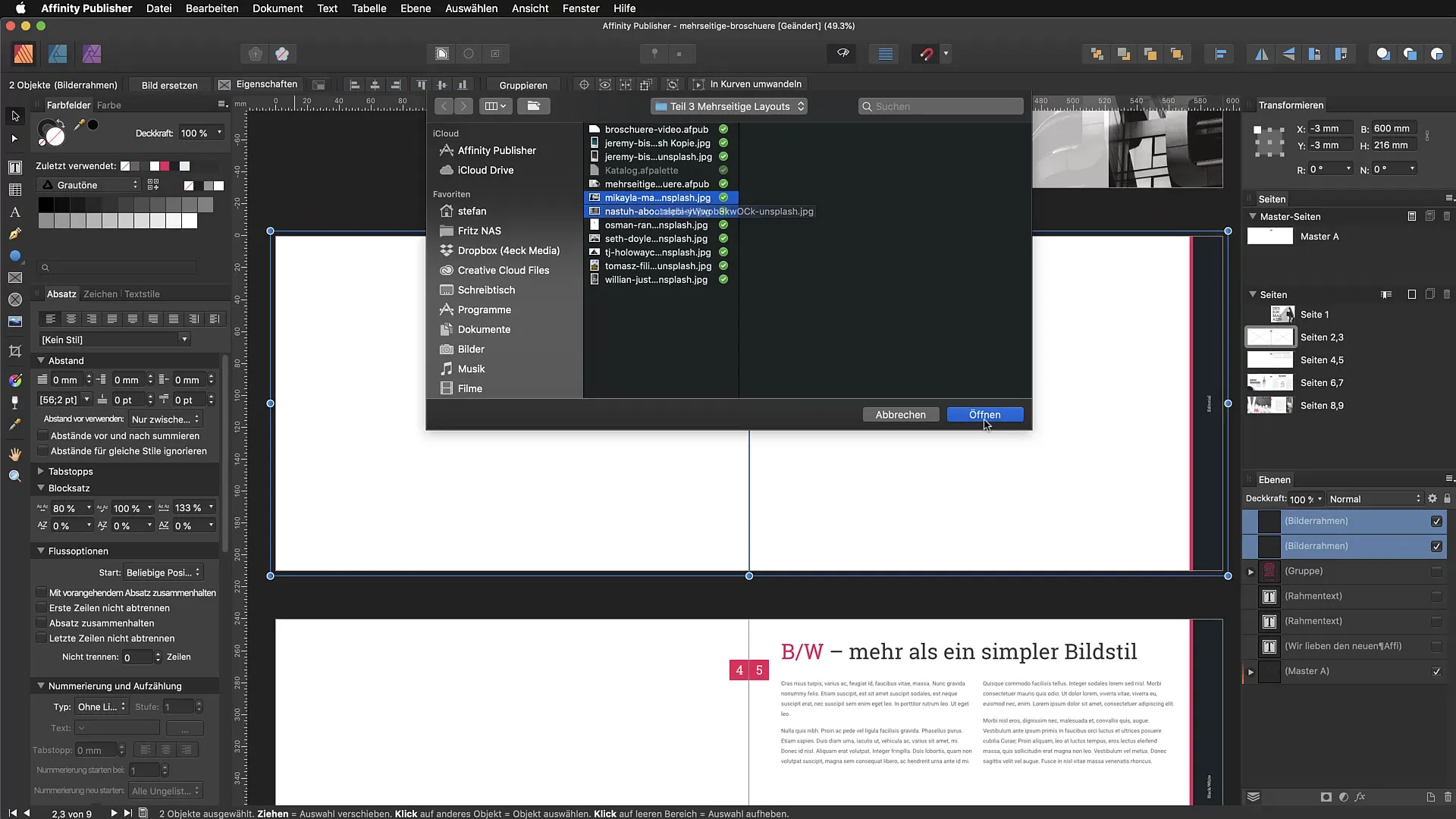
Afbeeldingseffecten toepassen
Een eenvoudige, maar effectieve techniek is het aanpassen van de dekking van een afbeelding. Probeer een verminderde dekking van bijvoorbeeld 15% om een zachte achtergrond te creëren. Zorg ervoor dat je de hoofdlagen van je ontwerp omhoog trekt, zodat de afbeelding niet door andere objecten wordt bedekt.
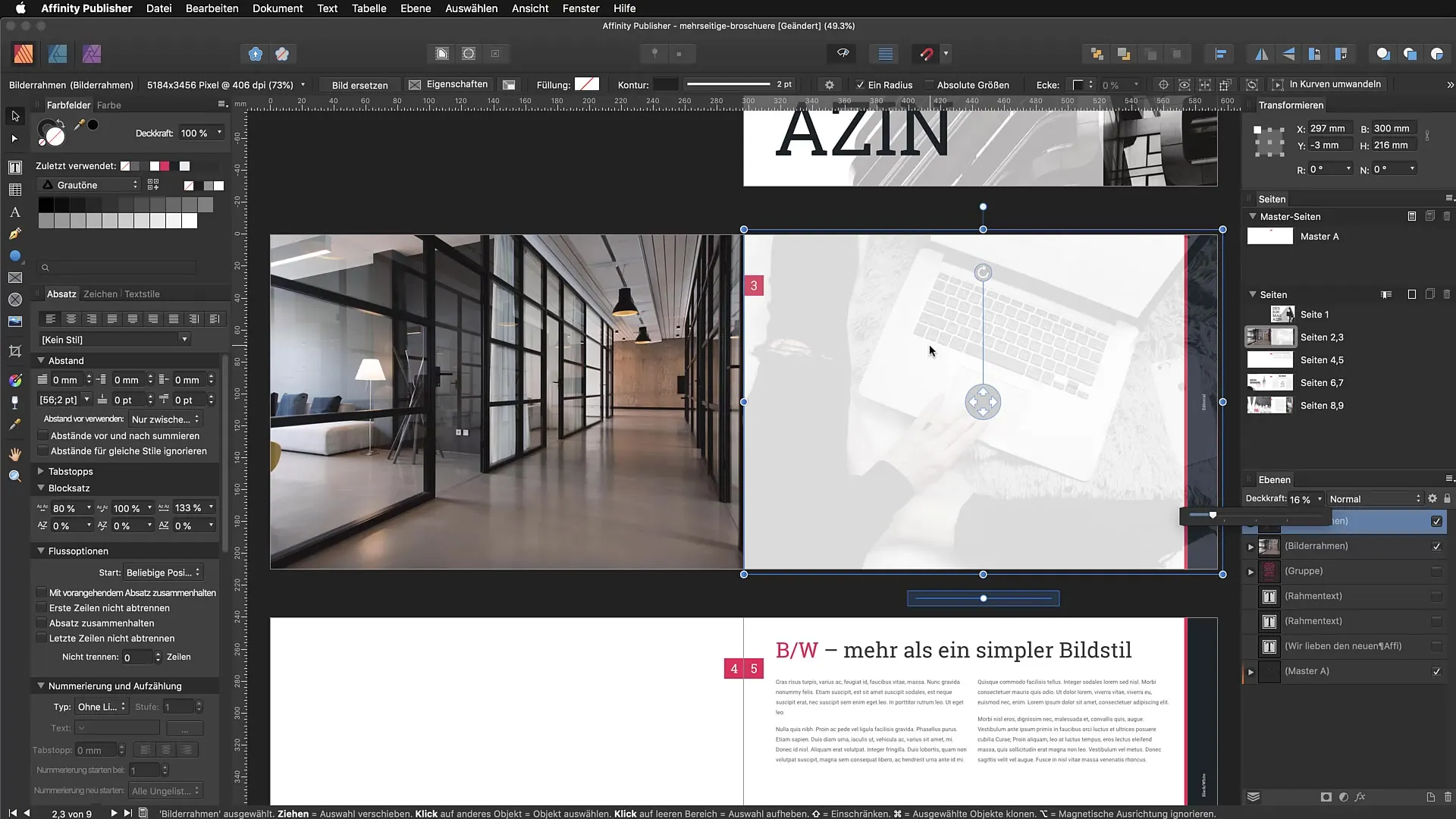
Mengmodi voor creatieve effecten
Je kunt rechthoekige kaders met kleuren vullen en hun mengmodus wijzigen. Kies hiervoor "Hard licht" in het lagenpaneel. Hierdoor krijgt je afbeelding een zachte doorschijnendheid en geeft je ontwerp diepte en stijl. Plaats je tekst onder de hoofdlagen, zodat het boven de afbeelding verschijnt.
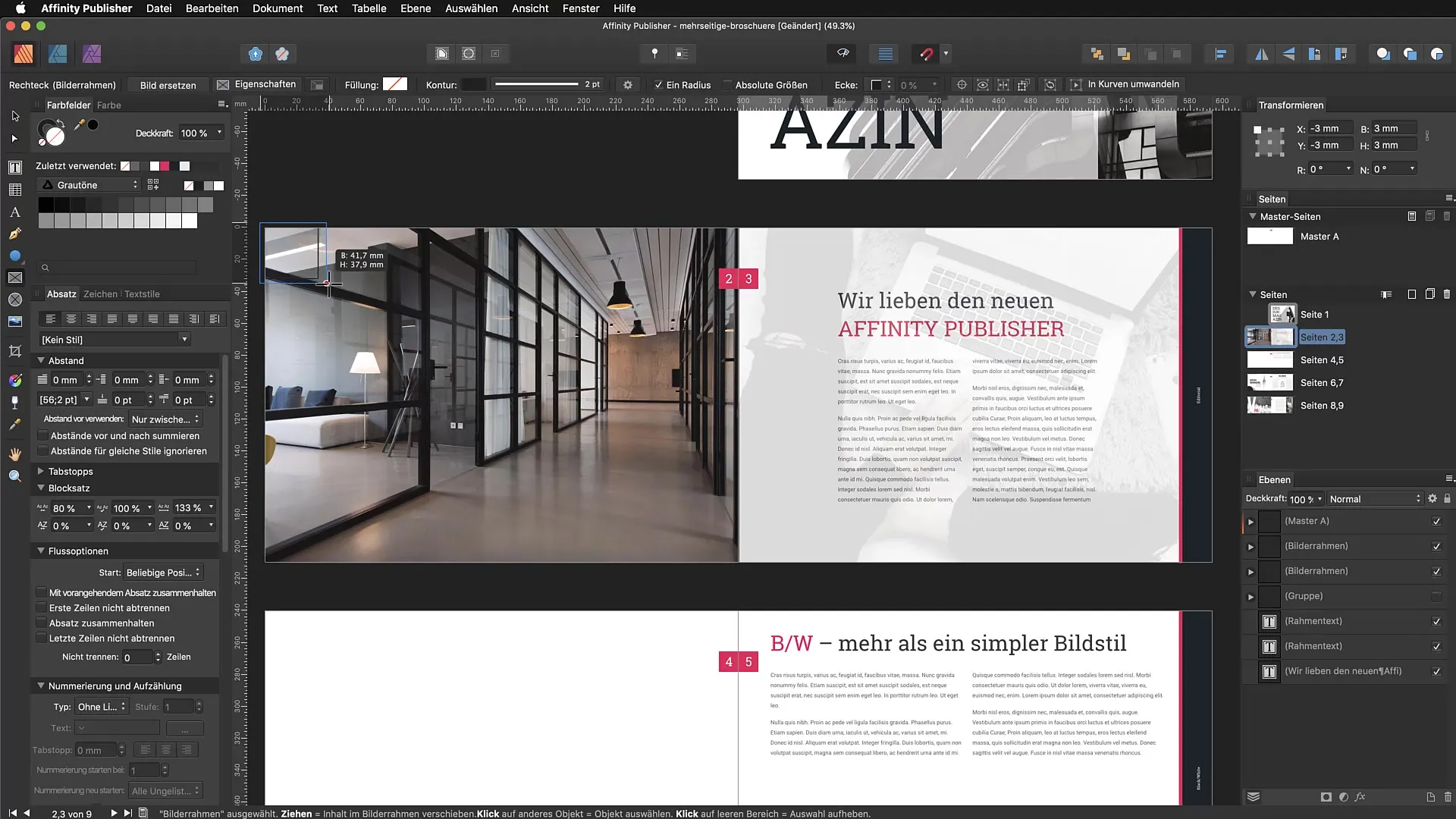
Afbeeldingen beheren en vervangen
Het resourcebeheer stelt je niet alleen in staat om de gebruikte afbeeldingen te bekijken, maar ook om ze te vervangen. Als je een afbeelding niet meer mooi vindt, kun je deze selecteren en via de functie "Vervangen" door een nieuwe afbeelding vervangen. Houd er rekening mee dat deze functie over documenten heen werkt.
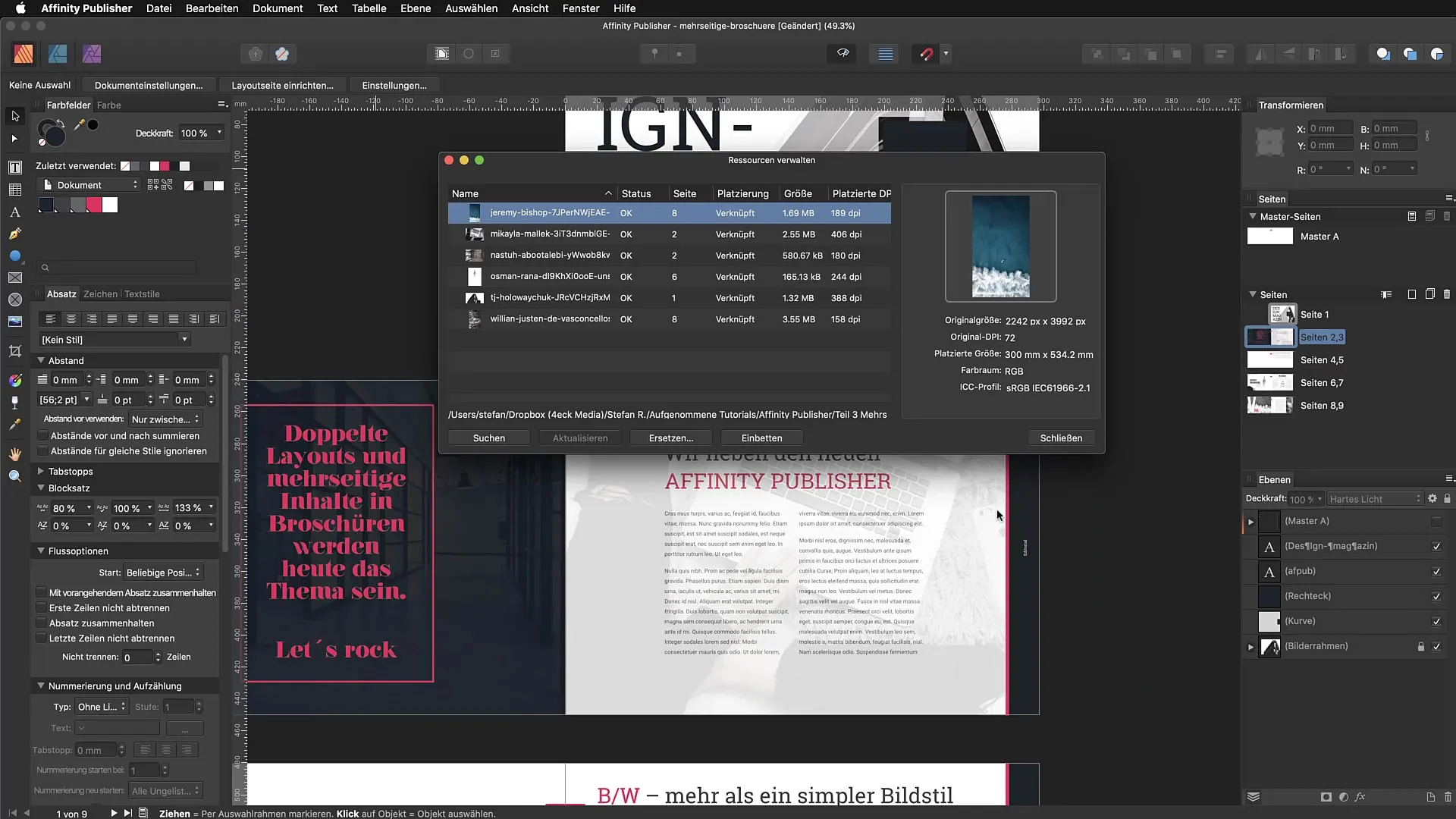
Afbeeldingen inbedden of koppelen
Je moet besluiten of je afbeeldingen als ingesloten bestanden of als gelinkte bestanden wilt gebruiken. Ingesloten afbeeldingen maken deel uit van je document, wat het eenvoudiger maakt om het bestand te delen, maar leidt er wel toe dat de bestandsgrootte aanzienlijk toeneemt. Gelinkte afbeeldingen vereisen daarentegen toegang tot het originele bestand, maar moeten bij voorkeur worden gebruikt om de bestandsgrootte te minimaliseren.
Ontwerp met vormen en schaduwen
Een interessant effect in Affinity Publisher is het omzetten van afbeeldingskaders naar paden. Hierdoor kun je met ankerpunten spelen en je ontwerpen creatief aanpassen. Voeg een schaduw toe om je afbeeldingen te benadrukken en je lay-out meer dimensie te geven.
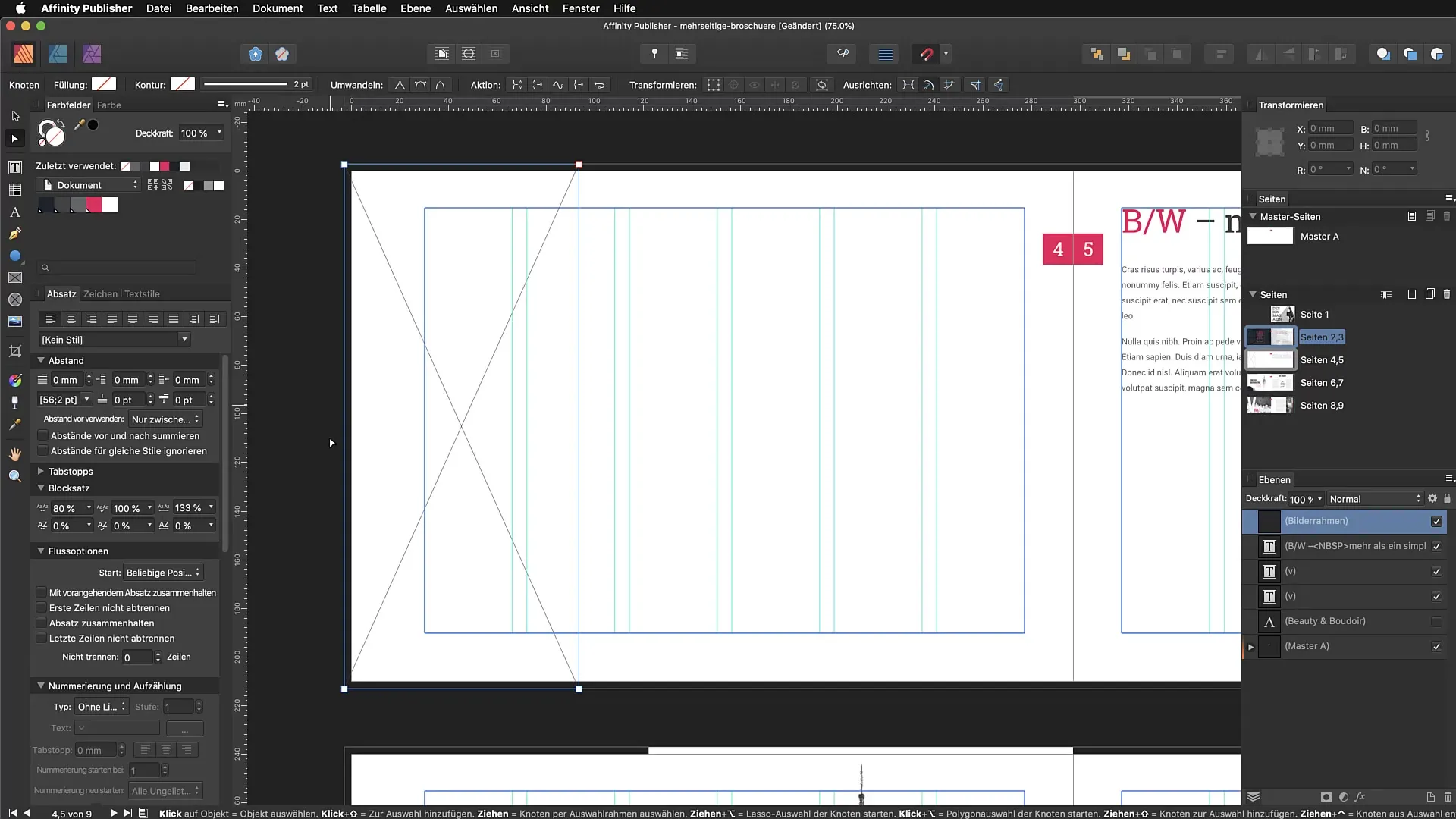
Kleur- en mengmodusaanpassingen
Experimenteer met verschillende kleur- en mengmodi in je lay-out. Hierdoor kun je de indruk veranderen die je ontwerp op de kijker maakt. Je kunt bijvoorbeeld door het gebruik van de lichter-mengmodus zwart in wit transformeren, wat een opvallende modieuze stijl creëert.
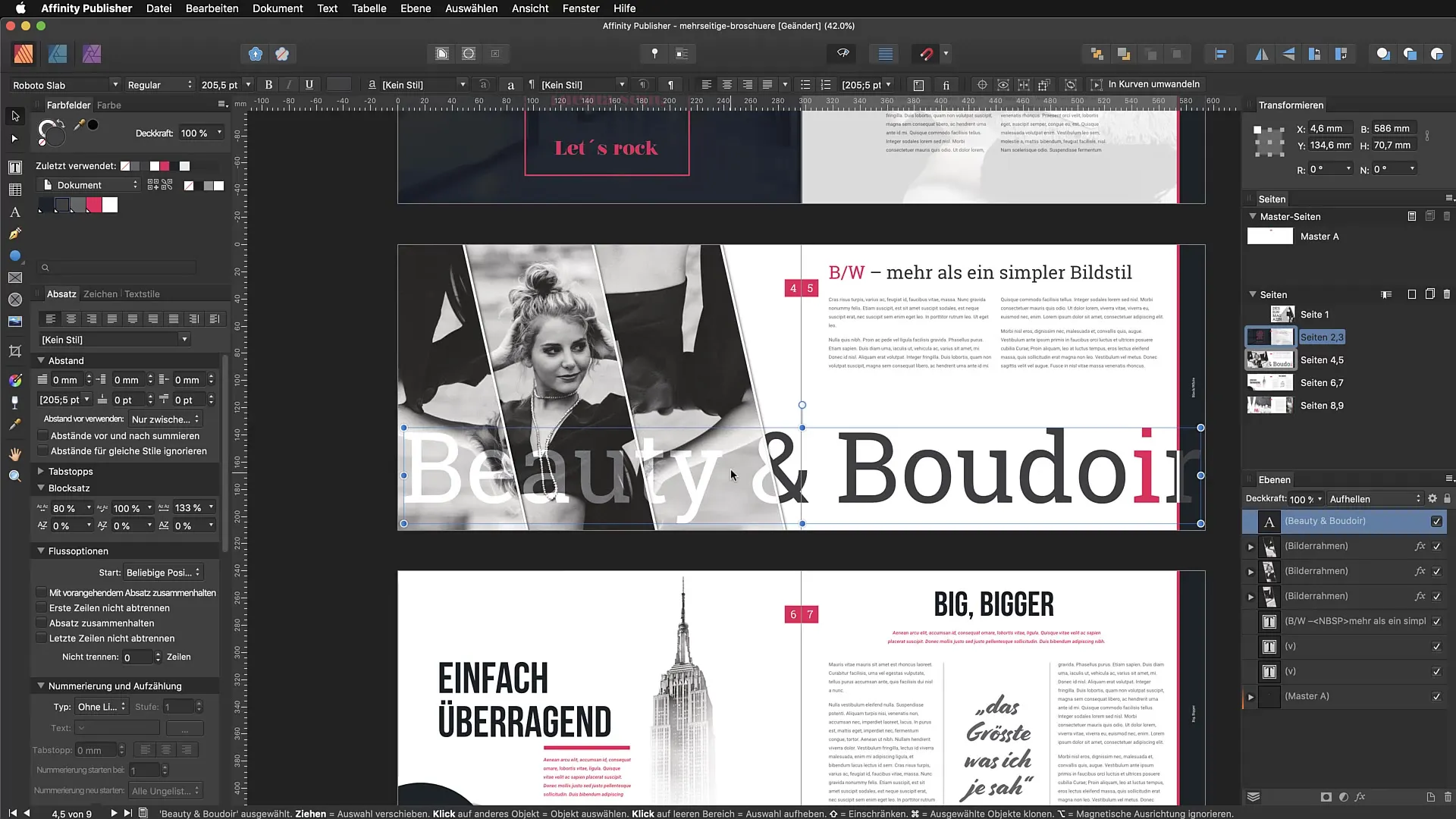
Samenvatting - Resourcebeheer en afbeeldingeffecten in Affinity Publisher
In deze tutorial heb je geleerd hoe je het resourcebeheer in Affinity Publisher effectief kunt gebruiken om afbeeldingen te plaatsen en hun effecten aan te passen. De cruciale functies zoals het vervangen van afbeeldingen, het ontwerp door mengmodi en de afweging tussen koppelen en inbedden stellen je in staat om creatief en professioneel aan je lay-outs te werken.
FAQ
Hoe open ik het resourcebeheer in Affinity Publisher?Ga naar "Document" en selecteer "Resources beheren".
Hoe kan ik afbeeldingen in mijn lay-out invoegen?Gebruik de functie "Bestand" > "Plaatsen" en selecteer de gewenste afbeeldingen.
Wat zijn de voordelen van ingesloten afbeeldingen?Ingesloten afbeeldingen maken deel uit van je document en vergemakkelijken het delen, maar verhogen wel de bestandsgrootte.
Hoe wijzig ik de dekking van een afbeelding?Selecteer de afbeelding en pas de dekking aan in het lagenpaneel.
Wat is een mengmodus?Een mengmodus verandert de manier waarop een afbeelding of kleur interacteert met de onderliggende lagen om verschillende effecten te creëren.


